CORS操作步骤
中纬GPS-Zenith10-CORS操作步骤

Cors连接步骤描述:1. 按下Getac手簿电源键,打开手簿2. 点击桌面-开始-程序,找到ZWSurvey,点击运行,进入程序主界面(如仪器之前连接过蓝牙,则在打开蓝牙前开启主机,确认主机初始化完成(红灯灭且响三声),蓝牙自动连接,如显示串口无数据或打开端口失败,则需要手工连接蓝牙,进行第3、4、5步骤)3. 点击配置-手簿端口配置,选择“蓝牙”,点击确定按钮。
4. 点击眼睛图标,搜寻蓝牙,搜索到的蓝牙会显示在屏幕上方5. 搜寻结束后选择对应的主机编号,点击双箭头连接,然后点击“接受”按钮如之前连接过cors则直接进行第8步6. 点击配置-移动站参数-移动站选项7. 选择RTK格式为RTCM3.0,连接方式选择“网络RTK”,点击“接受”8. 点击主界面-配置-移动站参数-网络RTK9. 输入APN,数据中心地址以及端口号,点击“接受”10. 输入用户名和密码,点击“源列表”,获取到后选择对应节点(选择 NET_RTCM3_GG),点“接受”。
11. 等待从CORS站传送数据,流动站设置完毕。
然后新建作业如之前有建立坐标系,点击文件-新建任务-输入文件名,选择已知坐标系统,点击接受。
然后开始测量。
如新开工,需要新建坐标系或输入坐标参数,则进行以下步骤:1、配置-坐标系管理-新建-输入半周长、扁率、中央子午线、基准转换(七参数)。
2、新建作业选择坐标系。
电台基准站操作步骤描述:1. 按下Getac手簿电源键,打开手簿2. 点击桌面-开始-程序,找到ZWSurvey,点击运行,进入程序主界面3. 点击配置-手簿端口配置,选择“蓝牙”,点击确定按钮。
4. 点击眼睛图标,搜寻蓝牙,搜索到的蓝牙会显示在屏幕上方5. 搜寻结束后选择对应的主机编号,点击双箭头连接,然后点击“接受”按钮6. 点击配置-基准站参数-基准站选项7. 选择RTK格式为RTCM3.0,电台根据需要选择内置或者外置,点击“接受”8. 点击主界面-测量-启动基准站接收机。
cors测量实施方案
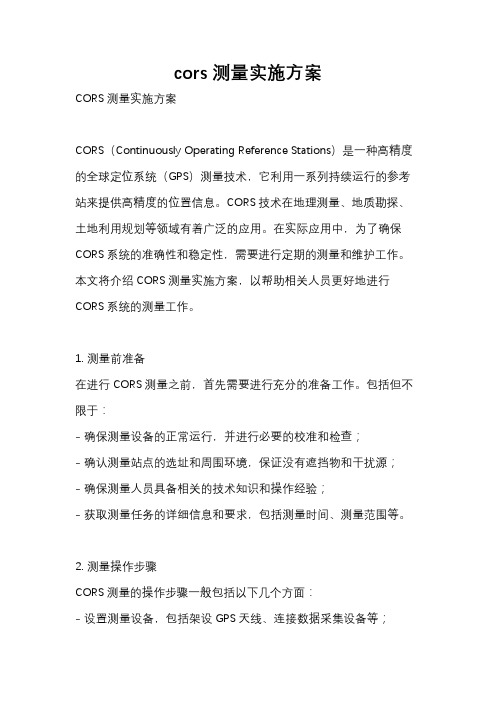
cors测量实施方案CORS测量实施方案CORS(Continuously Operating Reference Stations)是一种高精度的全球定位系统(GPS)测量技术,它利用一系列持续运行的参考站来提供高精度的位置信息。
CORS技术在地理测量、地质勘探、土地利用规划等领域有着广泛的应用。
在实际应用中,为了确保CORS系统的准确性和稳定性,需要进行定期的测量和维护工作。
本文将介绍CORS测量实施方案,以帮助相关人员更好地进行CORS系统的测量工作。
1. 测量前准备在进行CORS测量之前,首先需要进行充分的准备工作。
包括但不限于:- 确保测量设备的正常运行,并进行必要的校准和检查;- 确认测量站点的选址和周围环境,保证没有遮挡物和干扰源;- 确保测量人员具备相关的技术知识和操作经验;- 获取测量任务的详细信息和要求,包括测量时间、测量范围等。
2. 测量操作步骤CORS测量的操作步骤一般包括以下几个方面:- 设置测量设备,包括架设GPS天线、连接数据采集设备等;- 进行数据采集,确保采集到足够的卫星信号,并记录相关的环境信息;- 数据处理和分析,包括数据的导入、处理和校正,生成测量报告等;- 测量设备的拆卸和清理,确保设备的完好和安全存放。
3. 质量控制和数据处理在CORS测量过程中,质量控制和数据处理是非常关键的环节。
为了确保测量数据的准确性和可靠性,需要进行严格的质量控制和数据处理工作。
包括但不限于:- 对测量设备进行定期的校准和检查,确保设备的准确性和稳定性;- 对采集到的数据进行质量控制和校正,包括数据的去噪、异常值的处理等;- 对处理后的数据进行分析和验证,确保数据的准确性和可靠性;- 生成测量报告,包括测量数据的详细信息、处理方法和结果等。
4. 结束工作和数据上传CORS测量工作结束后,需要进行相关的结束工作和数据上传工作。
包括但不限于:- 对测量设备进行拆卸和清理,确保设备的完好和安全存放;- 对采集到的数据进行整理和归档,确保数据的完整性和安全性;- 将处理后的数据上传到相关的数据中心或数据库中,以便后续的数据共享和应用。
华测仪器CORS设置与使用步骤Word版
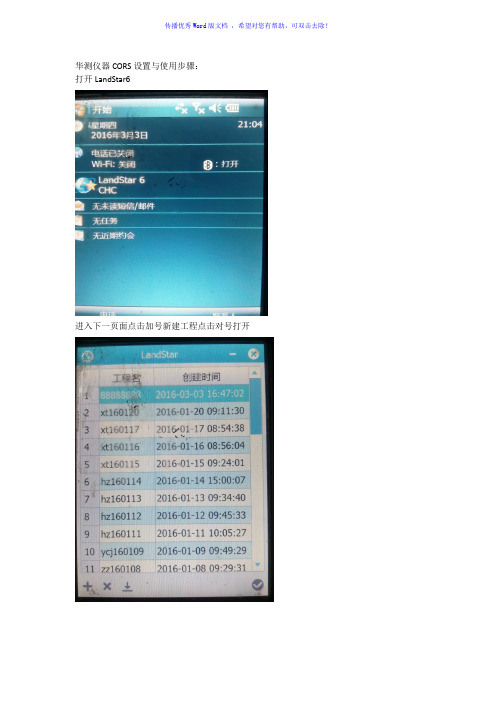
华测仪器CORS设置与使用步骤:
打开LandStar6
进入下一页面点击加号新建工程点击对号打开
进入下一页面点击设备
点击链接
设备连接界面设置如图点击对号:
下一步点击通讯方式进入下图:
用户名密码一台仪器一个,点击设置显示登陆成功点击对号。
自启动RTK配置如图:
点击工程再点击坐标系参数:
中央子午线根据当地情况改写,基准转换中模型选无转换;平面校正中校正方法选无
高程拟合中校正方法选无最后点击对号。
点击测量:
点击四个小箭头对着点的符号可以在屏幕上看到自己打过的点,点击放大符号再点击屏幕可以把点放大看清自己打的几号点,缩小符号正好相反,当放大到一定程度看点好不方便时可以用,在点的比例放到6~8m时看点好方便。
点击下方设置的标志可以调制打点时间。
CORS动态测量方案步骤

CORS动态测量方案一操作方法与步骤1.网络模块设置打开主机,然后打开手簿并打开“工程之星”软件(如果在桌面上没有快捷方式,打开路径为“我的设备/Flash disk/SETUP/PRTKPro2.8”)。
蓝牙会自动连接。
连接上之后,点设置→网络连接→设置→读取,上面提示读取成功后会读取到主机当前的网络模块设置。
选择GPRS、VRS-NTRIP、输入对应的IP地址,域名,端口,用户名及密码→设置,提示设置成功后可点退出→连接,会提示连接成功→退出即可。
省网对应参数:GPRS,VRS-NTRIP,IP:218.28.246.194,域名:RTKRTCM31,端口:2101,用户名/密码:输入提供的即可。
两台以上同时用时用户名不能重复。
注:第一步做过后,以后就不需要再做设置。
2.测量操作方法:打开主机,并按“ENTER”键打开手簿,进入系统界面。
打开“工程之星”(如果在桌面上没有快捷方式,打开路径为“我的设备/Flash disk/SETUP/PRTKPro2.8”),蓝牙会自动连通,连上后“状态”上会显示“固定解”就可以正常测量了。
3.软件操作步骤:新建工程:“工程→新建工程(向导)→输入工程名(可以用日期)→OK→选择椭球系名称→下一步→输入中央子午线“例如114”→下一步→确定”4.1实地求参数:(基站架在未知点上)移动站先到一已知点,看状态为固定解后往下做。
“设置→求转换参数→增加→输入当前已知点的点名和点坐标→OK→把移动站立直在已知点点位上,点读取当前点坐标→输入天线高(用的碳纤杆的话为?<刻度>米的杆高)→OK→保存→选择要保存到的位置(默认位置在当前工程的文件夹下),并输入文件名“20140425”(可以和工程名相同)→确定→OK保存成功→点“应用”,会退出求转换参数窗口。
如单点校正后开始测量,直接到5.1开始即可。
移动站到第二个已知点上,看状态为固定解后往下做。
“设置→求转换参数→增加→输入当前已知点的点名和点坐标→OK→把移动站立直在已知点点位上,点读取当前点坐标→输入天线高(用的碳纤杆的话为?<刻度>米的杆高)→OK→保存→选择上一步文件所保存到的位置,并选中“20140425.COT”这个文件→确定→OK覆盖此文件→OK保存成功→应用。
CORS操作流程

操作流程
1.首先设置好移动站模式:移动站网络模式(红灯第一位,绿灯第二位)。
2.连接蓝牙(选择一个端口号)
3.打开工程之星3.0-----设置-------端口设置(输入之前的端口号)---确定
4.工程----新建工程(只需要输入工程名)
5. 配置----坐标转换参数(选择坐标系,中央子午线)
6、配置------网络设置
7、点击“编辑”按钮,输入名称(随便输),方式(NTRIP-VRS),地址,端口,用户名,密码,接入点(不用输),其他的默认。
注:对于NTRIP-VRS模式,如果有密码限制的情况下,一组账号和密码只能供任意的一台机子来使用,不能同时使用于2台或是2台以上的机子。
8、点击“获取接入点”,直到进度条完成并且显示成功获取所有接入点,点击确定。
9、在接入点下拉菜单中选择一个接入点(昆明CORS只能获取到两个接入点,选择CMR)----确定-----连接----直到所有打钩就可以了(机子显示固定解)
(此处会显示GPRS连接超时,不用管它)
注意:移动站在已知点水平对中并达固定解校正才有效,并且碳钎杆要一直水平对中,直到操作结束。
10、输入---校正向导---“基准站架设在未知点”------下一步
11、系统提示输入当前移动站的已知坐标,再将移动站对中立于点A上,输入A点的坐标、天线高和天线高的量取方式(选择杆高),“校正”,“确定”即可。
12、找个一个点测一下,看看坐标是否真确,正确的话就可以开始测量了。
南方RTK-CORS连接操作指南
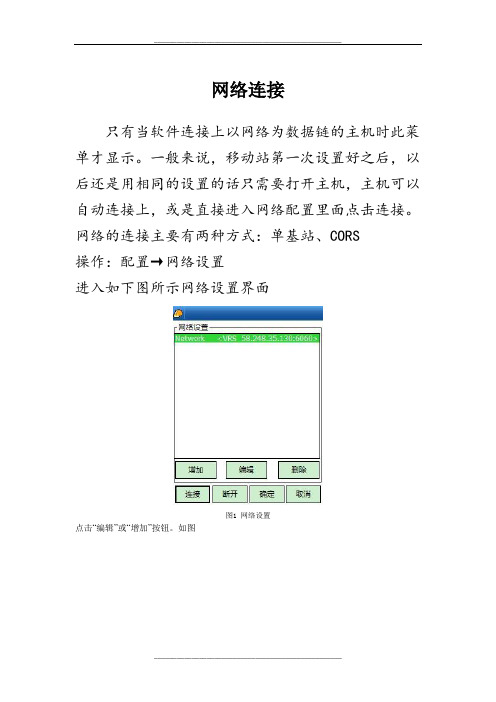
网络连接只有当软件连接上以网络为数据链的主机时此菜单才显示。
一般来说,移动站第一次设置好之后,以后还是用相同的设置的话只需要打开主机,主机可以自动连接上,或是直接进入网络配置里面点击连接。
网络的连接主要有两种方式:单基站、CORS操作:配置→网络设置进入如下图所示网络设置界面图1 网络设置点击“编辑”或“增加”按钮。
如图图2 网络参数设置“从模块读取”功能,是用来读取系统保存的上次接收机使用“网络连接”设置的信息,点击读取成功后,会将上次的信息填写到输入栏,以供检查和修改如图3:图3 网络参数输入如上图,依次输入相应的网络配置信息杭州市CORS依次输入的信息为:名称:HZCORS方式:NTRIP-VRSAPN:cmnet地址:122.224.128.59端口:60886用户名:密码:接入点:HZCMR或者HZRTCM3或者HZRTCM23注:对于NTRIP-VRS模式,如果有密码限制的情况下,一组账号和密码只能供任意的一台机子来使用,不能同时使用于2台或是2台以上的机子。
接入点不用输,输完后,点击“获取接入点”,如图图4 获取接入点进入获取源列表界面,工程之星会对主机模块进行输入的信息的设置以及登陆服务器,获取到所有的接入点。
图5 选取接入点然后在网络配置界面下,接入点后面的下拉框中选择需要的接入点。
点击“确定”会将该配置配置到主机的模块,返回到网络配置界面,点击“连接”,进入网络连接界面,如图图6 保存网络配置图7 连接主机会根据程序步骤一步一步的进行拨号链接,下面的对话分别会显示链接的进度和当前进行到的步骤的文字说明(账号密码错误或是卡欠费等错误信息都可以在此处显示出来)。
链接成功,上发GGA之后点“确定”,进入到工程之星初始界面。
设置成功后很快就应该接收到差分信息,当状态达到固定解时(图8),就可以进行测量的其他全部操作了。
图8 连接上网络。
华测CORS设置操作说明
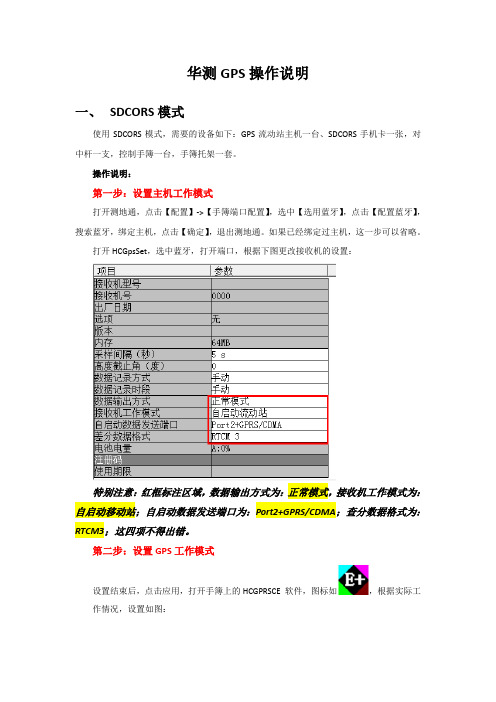
华测GPS操作说明一、SDCORS模式使用SDCORS模式,需要的设备如下:GPS流动站主机一台、SDCORS手机卡一张,对中杆一支,控制手簿一台,手簿托架一套。
操作说明:第一步:设置主机工作模式打开测地通,点击【配置】->【手簿端口配置】,选中【选用蓝牙】,点击【配置蓝牙】,搜索蓝牙,绑定主机,点击【确定】,退出测地通。
如果已经绑定过主机,这一步可以省略。
打开HCGpsSet,选中蓝牙,打开端口,根据下图更改接收机的设置:特别注意:红框标注区域,数据输出方式为:正常模式,接收机工作模式为:自启动移动站;自启动数据发送端口为:Port2+GPRS/CDMA;查分数据格式为:RTCM3;这四项不得出错。
第二步:设置GPS工作模式设置结束后,点击应用,打开手簿上的HCGPRSCE 软件,图标如,根据实际工作情况,设置如图:如上图所示,打开软件以后,LT400手簿的端口号根据绑定的端口编号来设置,一般为COM8或者COM9,然后使用蓝牙复选框打钩,点击获取工作模式,工作模式状态栏会显示当前接收机的工作模式,使用SDCORS的话,工作模式选择GPRS模式,然后点击设置工作模式按钮,等待下方的进度条完成以后获取一下,等待进度条完成以后,看看工作模式是否正确。
如若正确进入下一步,点击GPRS选项卡。
如下图所示:此选项卡通讯协议必须选择:TCPClient,模式必须选择:移动站;网络设置信息填写必须与SDCORS开通信息表上的信息完全一致:服务器地址:190.168.168.2或者190.168.168.3,端口均为3024,APN接入点均为sdcors.jn.sd (此串字符必须小写),用户名密码均为大写字母CARD;如若设置完成,点击更新按钮。
等待进度条完成,说明信息已经写入到主机,再点一次更新按钮,确保信息写入成功。
完成以后,可以点击获取按钮,检查信息是否写入成功,如果成功,GPRS选项卡设置完成,如果获取的信息不正确,需要重新设置一下,直到设置成功。
测绘工程实习RTK、CORS、静态等操作手册

工程之星(CORS)操作一、新建工程(打开工程)工程之星是以工程形式来管理作业的,每建一个工程自动生成一个工程总目录,存在我的设备\flash disk\EGJobs\下,不用的工程可以直接删除目录。
工程目录下重要文件说明(文件名和工程名一致):*.eg(工程)、*.rtk(wgs84大地坐标)、*.dat(地方坐标)有的坐标系直接选择,没有的编辑增加需要的坐标系二、求转换参数只有地方坐标时需要求转换参数,wgs84到地方坐标要求:至少有2个地方坐标已知点,原则上已知点越多越均匀越好,参数控制范围不超已知点分布范围1.5倍。
RTK测量的wgs84坐标一般不用于求七参数(可以用“工具”—“坐标转换”—“计算七参数”功能求七参数并直接使用),故工程之星的“求转换参数”功能求取四参数+高程参数,求取方式按默认,完毕后自动启用。
如果一个坐标系原来有四参数,工程之星可以重新正确计算现有的参数而不必先关闭原来的参数推荐操作方法:1、固定解状态进入“点测量”将用于求参数的已知点全部采集,可以得到wgs84坐标,存在*.rtk文件内,例k1、k2、k3控制点已知平面坐标一般为手工输入,如果事先将地方坐标导入手簿也可通过“坐标管理库”调用。
注:“坐标管理库”可以调用任何类型点文件,且不影响原文件内容,在求转换参数及放样功能中经常用到选择对应已知点的wgs84坐标,直至所有已知点增加完成如果输入错误可选中点进行编辑,完成后保存参数文件*.cot(此文件存wgs84和地方两套坐标,可以保存在任何位置以备需要时调用)应用后参数自动启用,可以进入相应功能进行查看三、点测量“测量”—进入“点测量”界面快捷键A采点(固定解且汽泡平时按),BB查看测量点四、数据导入/导出测量的数据*.dat可以以需要的格式导出,可自定义格式。
(文件导入功能可以导入南方加密参数文件*.er和天宝参数文件*.dc)导出的文件存在手簿上有两种路径:如插入SD卡可直接选择导出到SD卡,没有插SD卡无SD卡选项,只能导出到手簿本工程下,再通过传输线传至电脑五、数据传输1、SD卡里的数据通过读卡器直接可以在手簿和电脑交换2、手簿里的数据需要用专用数据线和电脑连接交换,电脑上装传输软件microsoft active sync 4.5即可实现静态GPS控制测量使用技术方法1控制点的布设为了达到GPS测量高精度、高效益的目的,减少不必要的耗费,在测量中遵循这样的原则:在保证质量的前提下,尽可能地提高效率、降低成本。
- 1、下载文档前请自行甄别文档内容的完整性,平台不提供额外的编辑、内容补充、找答案等附加服务。
- 2、"仅部分预览"的文档,不可在线预览部分如存在完整性等问题,可反馈申请退款(可完整预览的文档不适用该条件!)。
- 3、如文档侵犯您的权益,请联系客服反馈,我们会尽快为您处理(人工客服工作时间:9:00-18:30)。
CORS操作步骤
1、首先,移动站数据链改为模块(若已经是网络模式则不需要此步骤)。
步骤:先开移动站主机,再开手簿,打开工程之星软件→设置→仪器设置→设置数据链→模块→确定。
2、等到右下角的状态为固定解时。
点“工程”→“新建工程”→输入工程名字→下一步→北京54→下一步→中央子午线117→确定。
{此时工程新建完毕。
注意:新建工程时只要输入工程名字、选择需要的坐标系和中央子午线就可以。
其他选项一律不可以动(为坐标系的固定参数,更改了会导致坐标系变形,坐标错误等)}。
3、坐标系转换。
点“设置”→求转换参数→增加→输入控制点坐标→OK→扶准气泡后点击“读取当前点坐标”→输入天线高→选择“杆高”→OK(此时,对话框中就有了一个参数了)→保存→输入当前控制点的点名→点击“确定”→弹出“保存成功”→点击OK→最后点击应用。
(第一个控制点的转换参数就求出来了。
注意:增加→保存→应用这三个组合拳缺一不可。
请不要遗漏步骤。
)
4、求完第一个点的参数后,最好复合一下,即扶准气泡→按A→输入天线高→选择杆高→确定。
然后按两下B查询。
将查询到的点与已知点相比较。
误差不大就可以了(若相差太大,需要重新步骤3,删除误差大的参数,重新增加→保存→应用。
直到复核相差不大为止)到第二个控制点,重复步骤“3”、“4”。
求完两个控制点后,即可进行测量、放样。
测量:扶准气泡后,按字母键“A”,输入天线高,选择杆高。
确定即可。
放样:线放样,测量→线放样→点击下边中间的虚线小本子→增加→输入起点→输入终点→OK→选择线(即点中该线名并变成黑色)→OK。
即可进行放样。
点放样,测量→点放样→点击下边中间的虚线小本子→增加→输入要放样的点→选中要放样的点(即点中该点名并变成黑色)→点击OK →然后根据指南针上的方向进行放样。
